2022년에 안드로이드에서 아이폰으로 Whatsapp을 전송하는 방법
WhatsApp을 Android에서 iPhone으로 전송하는 방법을 알고 싶다면 사용할 수 있는 XNUMX가지 방법이 있습니다. Dr. Fone 또는 MobileTrans와 같은 타사 앱을 사용하거나 이메일을 통해 데이터를 보내거나 과거 Google 드라이브 백업에서 복원할 수 있습니다.
WhatsApp은 점점 더 중요한 도구 전 세계 사람들을 위해. 이 강력한 앱은 전화, 채팅, 화상 통화 및 친구 및 가족과 이미지 공유 미국과 전 세계의 커뮤니케이션에서 없어서는 안될 부분입니다.
즉, WhatsApp 사용자인 경우 WhatsApp 데이터를 새 휴대전화로 전송하는 것은 필수. 그러나 Android에서 iPhone으로와 같이 한 모바일 OS에서 다른 모바일 OS로 전환하는 경우에는 어려울 수 있습니다.
당신을 돕기 위해, 나는 당신을 쉽게 돕기 위해이 유용한 가이드를 편집했습니다. Android에서 iPhone으로 WhatsApp 전송. 이 튜토리얼을 서신에 따라 수행하면 데이터에 액세스하고 즉시 WhatsApp을 사용하는 데 문제가 없을 것입니다.
내용
WhatsApp을 Android에서 iPhone으로 전송하는 4가지 방법
초보 유튜버의 흔한 실수가 많고 단시간에 모든 실수를 고칠 수는 없다. 따라서 해야 할 일은 하나씩 해결하고 가장 중요한 것부터 시작하는 것입니다.
네 가지 다른 방법 WhatsApp을 Android에서 iOS로 쉽게 전송할 수 있습니다. 다음과 같은 타사 앱을 사용할 수 있습니다. Dr. Fone 및 MobileTrans또는 이메일과 Google 드라이브를 사용하여 수동으로 수행할 수 있습니다. 이 섹션에서는 네 가지 방법을 모두 사용하는 방법을 알려 드리겠습니다.
Dr. Fone WhatsApp Transfer 사용
이 앱은 일부 사용자를 위한 강력한 솔루션입니다. 가장 시급한 유지 관리 문제 안드로이드와 iOS 폰을 괴롭히는 Dr. Fone 휴대전화를 더도 말고 덜도 말고 최상의 상태로 실행하는 데 도움이 되는 기능이 포함되어 있습니다.
와 Dr. Fone, 휴대전화 데이터뿐만 아니라 다음과 같은 인스턴트 메시징 앱도 백업할 수 있습니다. WhatsApp, 그리고 쉽게 다른 장치로 복원. 그 이상, 당신은 또한 할 수 있습니다 수리 문제, 제거 화면 잠금, 관리 장치의 데이터, 심지어 루트 안드로이드 기기.
WhatsApp 데이터를 전송하려면 유료 버전의 앱이 필요하므로 구독을 받으십시오. 바로가기. 그 후 다음 단계를 따르세요.
- 앱을 연 후 장치를 PC에 연결하십시오. USB 케이블을 통해. Dr. Fone은 자동으로 장치를 감지해야 합니다. 휴대전화가 있는지 확인하세요. USB 디버깅 이 부분에 대해 켰습니다.

- 보도자료 ‘NS’ 메인 화면으로 돌아가려면 이 화면의 오른쪽 상단 모서리에 있는

- 클릭 ‘백업 WhatsApp 메시지’ 옵션. 그러면 다음 프로세스를 수행하는 방법을 보여주는 가이드가 시작됩니다.

- 다음은 가이드가 말하는 내용입니다. 로 이동 설정 아래에 있는 Android WhatsApp 인터페이스 탭 케밥 아이콘 오른쪽 상단 모서리에 있습니다. 거기에서 로 이동 ‘채팅’ 를 클릭하고 ‘채팅 백업. ‘ 확인란을 선택하십시오. 백업을 허용하지 않음 Google 드라이브에.
- 보고 있는지 확인하십시오. 백업이 시작됩니다 Dr. Fone 인터페이스에서.

- 이제 Android에 팝업 알림이 표시되어야 합니다. 계속해서 탭하세요. ‘설치.’

- 이렇게 하면 방법을 보여주는 또 다른 가이드가 시작됩니다. 휴대전화 저장소에 대한 액세스 활성화. 가이드의 지시를 따르십시오.
- 완료되면 다른 가이드가 나타납니다. 이것은 기본적으로 초기 단계를 안내합니다. WhatsApp 설정 프로세스. 공식 WhatsApp 번호 대신 현지 번호로 인증 코드가 포함된 SMS를 보내드립니다.
- 앱을 기다리세요 WhatsApp 데이터를 PC에 백업을 완료합니다. 백업이 완료되었을 때만 Android 기기의 연결을 해제해야 합니다.

- 이제 백업된 데이터를 iOS 장치로 복원할 수 있습니다. iOS 기기 연결 USB 케이블을 통해 PC에 연결하고 ‘장치 복원’ 데스크톱 앱의 인터페이스에서

- 그러면 iOS 기기로 복원할 수 있는 다양한 백업 파일이 표시됩니다. 선택 방금 백업한 파일 Android에서 ‘다음.‘ 이렇게 하면 Android에서 iPhone으로 백업한 WhatsApp 파일의 복원이 시작됩니다.

- 완료되면 iPhone에서 WhatsApp 열기 Android WhatsApp에 있던 모든 채팅, 사진 및 동영상이 아직 있는지 확인합니다.
MobileTrans 사용하기

게임의 최고 수준을 유지하고 최신 휴대폰 모델을 따라잡고자 하는 사람들을 위해, 전문 데이터 전송 서비스 한 장치에서 다음 장치로 전환할 때 소중한 데이터를 유지하는 귀중한 도구입니다.
MobileTrans 이 유형의 앱의 한 예입니다. 같지 않은 Fone WhatsApp 전송 박사, MobileTrans는 두 장치 간의 원활한 데이터 전송, Android에서 Android로, iPhone에서 iPhone으로, 또는 iPhone에서 Samsung(Android 기기)으로 또는 그 반대로.
두 W 모두에서 작동합니다.윈도우즈와 맥.
그것은 심지어 사용자가 할 수있는 특별한 서비스가 있습니다 소셜 메시징 앱에서 데이터 백업 및 전송. MobileTrans에 대한 자세한 내용은 자세한 검토 권한을 읽을 수 있습니다. 바로가기.
튜토리얼을 계속 진행하려면 유료 버전 첫 번째. 이렇게 하면 시작할 수 있습니다.
- 데스크탑에서 MobileTrans를 실행하고 선택하십시오. ‘WhatsApp 전송’ 탭.

- 데이터로 수행할 작업을 선택합니다. 전송, 백업 및 복원의 세 가지 옵션이 있습니다. 이 가이드에서는 ‘이전.

- Android 및 iOS 장치를 모두 PC에 연결합니다. MobileTrans는 자동으로 장치를 감지합니다. 그렇지 않은 경우 클릭하십시오. ‘장치를 인식할 수 없습니까?’ 브랜드에 따라 휴대폰에서 USB 디버깅을 활성화하는 방법에 대한 단계별 가이드를 얻으려면

- 그런 다음 인터페이스는 두 장치를 표시하고 ‘대상’ 또는 ‘소스’로 지정합니다. 그에 따라 장치를 지정하십시오. 만약 화면이 잘못된 배치를 표시합니다클릭 ‘튀기다’ 교환합니다.

- 이 경우 안드로이드 폰 이어야합니다 그리고 아이폰 이어야합니다 목적지. 클릭 ‘스타트’ 버튼을 눌러 Android의 WhatsApp과 iPhone의 WhatsApp 간의 전송을 시작합니다.
이전에 iPhone에서 WhatsApp을 사용한 적이 있다면 거기에 있는 데이터가 지우고 대체 Android에서 가져온 데이터로
- 그것은 걸릴 것입니다 완료하는 데 몇 분 데이터 크기에 따라 전송됩니다. 전송이 완료되면 다음을 수행할 수 있다는 알림이 표시됩니다. 안전하게 분리 당신의 장치.
- WhatsApp 전송은 이제 완료. iPhone에서 WhatsApp을 열면 다음을 수행하라는 메시지가 표시됩니다. 데이터 복원 Android 기기에서 방금 전송한 것입니다.
- 액세스 권한 허용 iPhone의 WhatsApp. 프로세스가 완료되면 이제 iPhone 앱에서 Android에 있던 WhatsApp 데이터에 액세스할 수 있습니다.
이메일 사용
당신은 또한 사용할 수 있습니다 특정 대화를 전송하기 위한 이메일 Android의 WhatsApp에서 iPhone으로. 이 방법을 통해 Android 휴대폰에서 iPhone의 WhatsApp으로 내보낸 데이터를 복원할 수는 없지만 iPhone에서 텍스트 형식으로 읽을 수는 있습니다.
방법은 다음과 같습니다.
- 열다 WhatsApp에 Android 기기 및 대화를 열다 당신이 전송하고 싶다.

- 해당 탭을 누릅니다. 케밥 아이콘 인터페이스의 오른쪽 상단 모서리에 있습니다. 거기에서 ‘더’ 그때 ‘채팅 내보내기.’

- WhatsApp은 대화를 내보내는 방법에 대한 옵션을 제공합니다. 수도꼭지 ‘지메일’ 또는 선호하는 메일 클라이언트. 있다는 것을 명심하십시오. 20MB 크기 제한, 따라서 모든 미디어 파일을 내보내지 않을 수 있습니다.
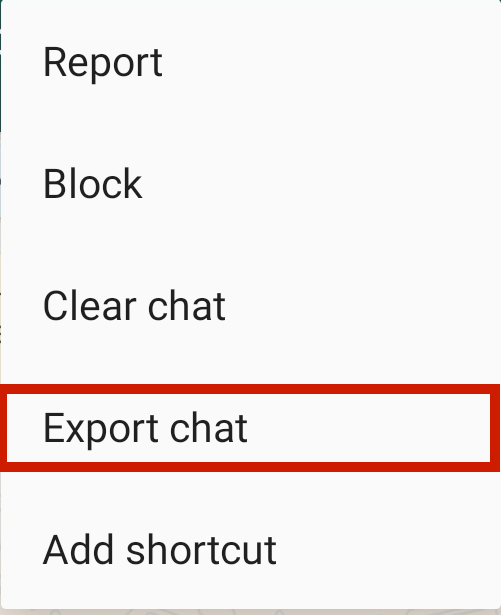
- 그러면 다음으로 리디렉션됩니다. 이메일을 작성하다. 보낼 이메일 주소를 입력하거나 임시 보관함에 저장할 수 있습니다.
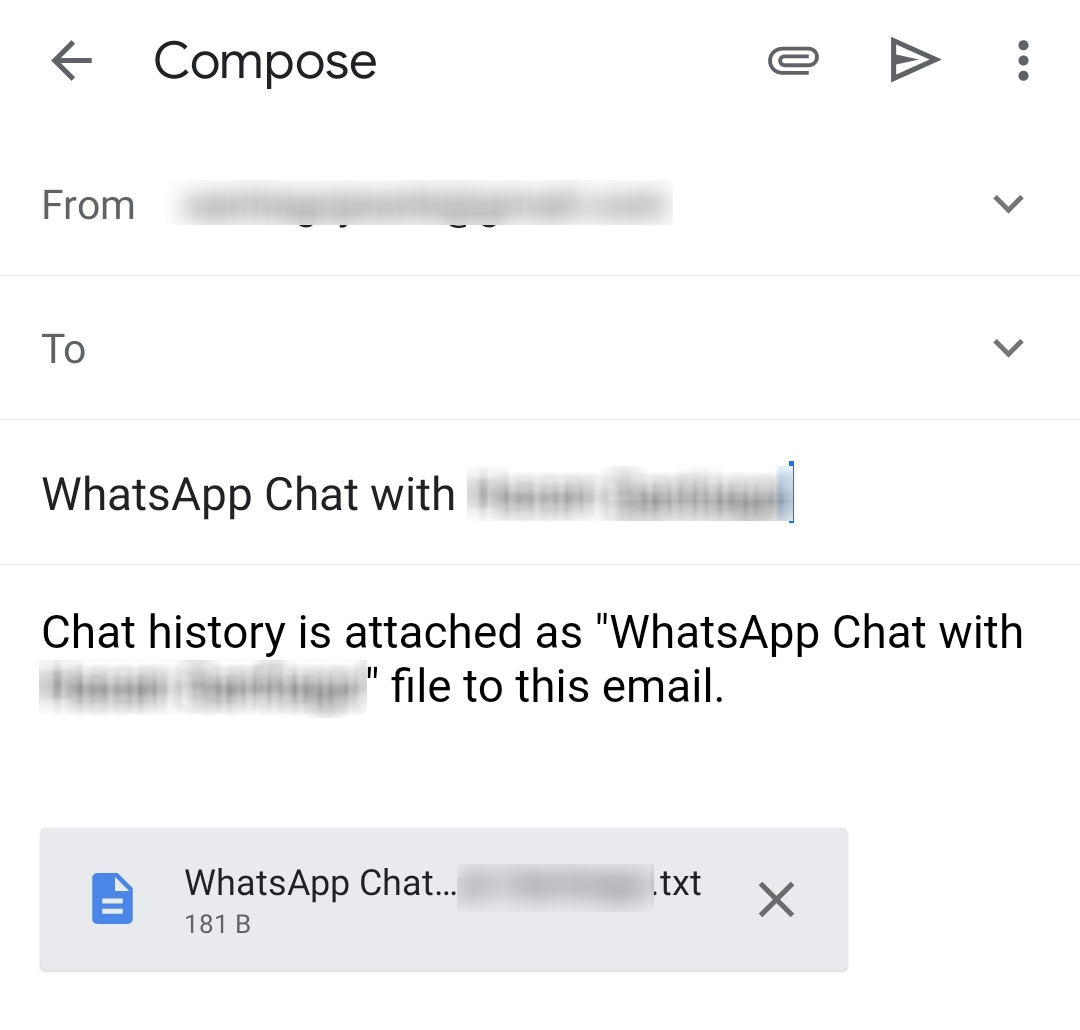
- iPhone에서 동일한 이메일 계정에 로그인하고 첨부된 텍스트 파일을 다운로드. iOS 버전의 WhatsApp에서는 대화를 로드할 수 없지만 적어도 이제 원할 때마다 iPhone에서 대화를 읽을 수 있습니다.
Google 드라이브 사용
다른 암호화 프로토콜로 인해 iOS 전화 WhatsApp 데이터를 사용할 수 없습니다 Google 드라이브에 업로드된 Android에서 – 직접 다운로드할 수 없는 것처럼 아이클라우드에서 안드로이드로 혹은 그 반대로도, 구글 드라이브에서 아이클라우드로.
그러나, 당신은 할 수 있습니다 다른 안드로이드 폰으로 복원 그런 다음 해당 전화를 사용하여 iOS 기기에 백업 데이터를 복원합니다. 타사 앱 사용. Android 휴대전화의 백업 데이터만 있고 다른 것은 없는 경우에 유용합니다.
더 자세한 가이드는 다음 게시물을 확인하세요. 방법 Google 드라이브에서 iPhone으로 WhatsApp을 복원하려면.
FAQ
Android에서 iPhone으로 Whatsapp을 어떻게 전송할 수 있습니까?
Android WhatsApp에서 iPhone으로 데이터를 전송할 수 있습니다. 타사 전송 앱, 처럼 Dr. Fone 및 MobileTrans에 의해 이메일을 통해 내보내기또는 WhatsApp 데이터를 Google 드라이브에 백업, 다른 Android 기기로 복원하고 거기에서 타사 앱을 사용합니다.
백업을 통해 Whatsapp을 Android에서 iPhone으로 전송할 수 있습니까?
자신의 직접 전송할 수 없습니다 Google 드라이브의 백업 파일을 사용하여 Android에서 iPhone으로 WhatsApp. 안드로이드와 iOS 기기는 양립 할 수없는 암호화 언어가 다르기 때문입니다. 먼저 드라이브 백업을 다른 Android 기기로 복원하고 타사 앱을 사용하여 iOS로 전송해야 합니다.
WhatsApp을 Android에서 iPhone으로 전송하는 방법입니다.
현대에는 기기 간, 심지어 브랜드 간 전환도 생활의 일부입니다.
이 작업을 수행할 때 한 장치에서 다음 장치로 전송할 때 항상 소중한 데이터를 유지할 수 있는 것이 중요합니다. 따라서 배우는 것이 중요하다. WhatsApp을 Android에서 iPhone으로 전송하는 방법.
내 지시를 따르는 한 당신은 당신이 가지고 있는 모든 장치에서 WhatsApp 데이터를 유지할 것이라는 확신을 가질 수 있습니다. 다시 한 번, 다른 방법을 사용할 수 있지만, 다음과 같은 타사 앱 사용 Dr. Fone 및 MobileTrans 작업을 수행하는 가장 빠른 방법입니다.
연락처를 WhatsApp과 함께 가져와야 하는 경우 다음을 읽으십시오. iPhone에서 Android로 연락처를 전송하는 방법에 대한 기사.
이 기사가 마음에 드셨나요? 아래에 의견을 남기는 것을 잊지 마십시오!
마지막 기사


